Vienkārša un ātra Android sakņu rokasgrāmata

Pēc Android tālruņa saknes piekļuves iegūšanas jums ir pilnīga piekļuve sistēmai un varat palaist daudzu veidu lietotnes, kurām nepieciešama saknes piekļuve.
Android Auto ir lietotne, kas ļauj atspoguļot Android ierīci tieši automašīnas informācijas panelī. Google palīgs ir pilnībā integrēts lietotnē, padarot braukšanu mazāk traucējošu. Izmantojiet savu balsi, lai vadītu ierīci, vienlaikus turot acis uz ceļu un rokas uz stūres.
Sakaru kļūdas, iespējams, ir dažas no visbiežāk sastopamajām problēmām, kas ietekmē Android Auto. Tālruņa ekrānā var parādīties dažādi kļūdu kodi, un katrs no tiem apraksta dažādas problēmas. Šajā rokasgrāmatā mēs sīkāk aplūkosim dažus no visbiežāk sastopamajiem saziņas kļūdu kodiem Android Auto.
Pārliecinieties, vai jūsu transportlīdzekļa modelis ir pilnībā saderīgs ar Android Auto. Pašlaik lietotne atbalsta vairāk nekā 500 automašīnu modeļus. Dodieties uz Android Auto atbalsta lapu un pārbaudiet, vai jūsu lapa ir sarakstā.
Starp citu, ja pievienojat savu Android tālruni otrai automašīnai, atvienojiet ierīci no automašīnas un atveriet lietotni Android Auto. Atveriet sadaļu Iestatījumi un atlasiet Savienotās automašīnas . Noteikti noņemiet atzīmi no izvēles rūtiņas Pievienot jaunas automašīnas pakalpojumam Android Auto . Savienojiet tālruni ar automašīnu un mēģiniet vēlreiz.
Pārbaudiet, vai jūsu USB kabelis nav bojāts. Pārbaudiet ar citu augstas kvalitātes USB kabeli un pārbaudiet, vai pamanāt uzlabojumus. Turklāt pārbaudiet USB pieslēgvietas (tālruni un galvas bloku) un notīriet visus gružus, pūkas vai putekļu plankumus. Lai paveiktu darbu, varat izmantot kannu ar saspiestu gaisu.
Izmantojiet šo risinājumu, lai labotu 11. , 12. un 16. sakaru kļūdas . Šīs kļūdas parasti norāda, ka jūsu tālruni ietekmē kāda veida pagaidu programmatūras problēma, ko izraisa bojāts USB kabelis.
Šai metodei ir jānovērš arī saziņas kļūda 7, kas parasti tiek parādīta, kad Android Auto neizdodas izveidot drošu savienojumu ar jūsu automašīnu.
Atveriet sadaļu Iestatījumi , atlasiet Sistēmas atjaunināšana un pārbaudiet, vai nav atjauninājumu. Instalējiet jaunāko savai ierīcei pieejamo Android versiju, restartējiet to un pārbaudiet, vai problēma ir pazudusi.
Turklāt palaidiet lietotni Google Play pakalpojumi , pieskarieties sava Google konta attēlam un atlasiet Manas lietotnes un spēles . Pēc tam pieskarieties cilnei Atjauninājumi , ritiniet uz leju līdz Google Play pakalpojumi un nospiediet pogu Atjaunināt .
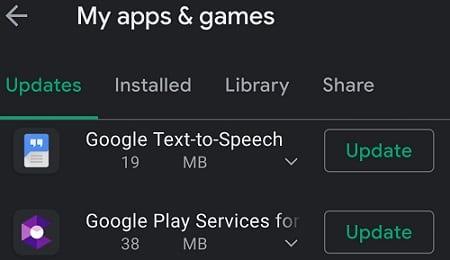
Ideālā gadījumā jums vajadzētu instalēt visus neapstiprinātos atjauninājumus, noklikšķinot uz pogas Atjaunināt visu .
Atjauninot Android ierīci, ir jānovērš komunikācijas kļūda 4 . Šī kļūda norāda, ka jūsu automašīna ir atvienota no Android Auto.
Pārbaudiet datuma un laika iestatījumus tālrunī un automašīnā. Jūsu automašīnas iestatījumiem ir jāatbilst jūsu tālruņa iestatījumiem. Starp citu, ja jūsu automašīna atbalsta laika joslas iestatījumus, pārliecinieties, ka tie ir precīzi.
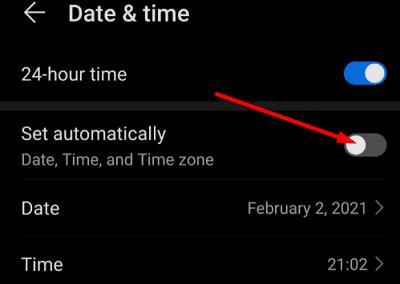
Izmantojiet šo risinājumu, lai labotu sakaru kļūdu 8 . Šis kļūdas kods norāda, ka autentifikācijas process neizdevās un jūsu automašīna neatpazina jūsu tālruni.
Ja Android Auto rada visa veida sakaru kļūdas, pārbaudiet kabeli un USB pieslēgvietas. Pēc tam atjauniniet savas lietotnes un Android OS versiju un restartējiet ierīci. Ja problēma joprojām pastāv, pārliecinieties, vai datuma un laika iestatījumi ir pareizi. Noklikšķiniet uz tālāk sniegtajiem komentāriem un dariet mums zināmu, vai šī rokasgrāmata palīdzēja novērst problēmu.
Pēc Android tālruņa saknes piekļuves iegūšanas jums ir pilnīga piekļuve sistēmai un varat palaist daudzu veidu lietotnes, kurām nepieciešama saknes piekļuve.
Android tālruņa pogas nav paredzētas tikai skaļuma regulēšanai vai ekrāna aktivizēšanai. Ar dažām vienkāršām izmaiņām tās var kļūt par īsinājumtaustiņiem ātrai fotoattēla uzņemšanai, dziesmu izlaišanai, lietotņu palaišanai vai pat ārkārtas funkciju aktivizēšanai.
Ja atstājāt klēpjdatoru darbā un jums steidzami jānosūta ziņojums priekšniekam, ko jums vajadzētu darīt? Izmantojiet savu viedtālruni. Vēl sarežģītāk — pārvērtiet savu tālruni par datoru, lai vieglāk veiktu vairākus uzdevumus vienlaikus.
Android 16 ir bloķēšanas ekrāna logrīki, lai jūs varētu mainīt bloķēšanas ekrānu pēc savas patikas, padarot bloķēšanas ekrānu daudz noderīgāku.
Android režīms “Attēls attēlā” palīdzēs samazināt video izmēru un skatīties to attēla attēlā režīmā, skatoties video citā saskarnē, lai jūs varētu darīt citas lietas.
Video rediģēšana operētājsistēmā Android kļūs vienkārša, pateicoties labākajām video rediģēšanas lietotnēm un programmatūrai, ko mēs uzskaitām šajā rakstā. Pārliecinieties, ka jums būs skaisti, maģiski un eleganti fotoattēli, ko kopīgot ar draugiem Facebook vai Instagram.
Android Debug Bridge (ADB) ir jaudīgs un daudzpusīgs rīks, kas ļauj veikt daudzas darbības, piemēram, atrast žurnālus, instalēt un atinstalēt lietotnes, pārsūtīt failus, root un flash pielāgotas ROM, kā arī izveidot ierīču dublējumkopijas.
Ar automātisko lietojumprogrammu klikšķināšanu. Jums nebūs daudz jādara, spēlējot spēles, izmantojot lietojumprogrammas vai veicot ierīcē pieejamos uzdevumus.
Lai gan nav brīnumlīdzekļa, nelielas izmaiņas ierīces uzlādes, lietošanas un glabāšanas veidā var būtiski palēnināt akumulatora nodilumu.
Tālrunis, ko daudzi cilvēki šobrīd iecienījuši, ir OnePlus 13, jo papildus izcilai aparatūrai tam ir arī funkcija, kas pastāv jau gadu desmitiem: infrasarkanais sensors (IR Blaster).
Google Play ir ērts, drošs un labi darbojas lielākajai daļai cilvēku. Taču ir vesela pasaule alternatīvu lietotņu veikalu — daži piedāvā atvērtību, citi piešķir prioritāti privātumam, bet citi ir vienkārši jautra pārmaiņa par laika pavadīšanu.
TWRP ļauj lietotājiem saglabāt, instalēt, dublēt un atjaunot programmaparatūru savās ierīcēs, neuztraucoties par ierīces stāvokļa ietekmēšanu, veicot sakņošanu, mirgošanu vai instalējot jaunu programmaparatūru Android ierīcēs.
Ja domājat, ka labi pazīstat savu Galaxy ierīci, Good Lock parādīs, cik daudz vairāk tā spēj.
Lielākā daļa no mums izturas pret sava viedtālruņa uzlādes portu tā, it kā tā vienīgais uzdevums būtu uzturēt akumulatoru. Taču šī mazā pieslēgvieta ir daudz jaudīgāka, nekā varētu šķist.
Ja esat noguris no vispārīgiem padomiem, kas nekad nedarbojas, šeit ir daži, kas nemanāmi maina jūsu fotografēšanas veidu.
Lielākā daļa bērnu dod priekšroku spēlēties, nevis mācīties. Tomēr šīs mobilās spēles, kas ir gan izglītojošas, gan izklaidējošas, patiks maziem bērniem.
Apskati digitālo labsajūtu savā Samsung tālrunī, lai redzētu, cik daudz laika dienas laikā pavadi pie tālruņa!
Viltus zvanu lietotne palīdz jums izveidot zvanus no sava tālruņa, lai izvairītos no neērtām, nevēlamām situācijām.
Ja patiešām vēlaties aizsargāt savu tālruni, ir pienācis laiks sākt to bloķēt, lai novērstu zādzības, kā arī pasargātu to no uzlaušanas un krāpniecības.
Samsung tālruņa USB ports ir paredzēts ne tikai uzlādei. Sākot ar tālruņa pārvēršanu par galda datoru un beidzot ar citu ierīču barošanu, šīs mazpazīstamās lietotnes mainīs jūsu ierīces lietošanas veidu.
Pēc Android tālruņa saknes piekļuves iegūšanas jums ir pilnīga piekļuve sistēmai un varat palaist daudzu veidu lietotnes, kurām nepieciešama saknes piekļuve.
Android tālruņa pogas nav paredzētas tikai skaļuma regulēšanai vai ekrāna aktivizēšanai. Ar dažām vienkāršām izmaiņām tās var kļūt par īsinājumtaustiņiem ātrai fotoattēla uzņemšanai, dziesmu izlaišanai, lietotņu palaišanai vai pat ārkārtas funkciju aktivizēšanai.
Ja atstājāt klēpjdatoru darbā un jums steidzami jānosūta ziņojums priekšniekam, ko jums vajadzētu darīt? Izmantojiet savu viedtālruni. Vēl sarežģītāk — pārvērtiet savu tālruni par datoru, lai vieglāk veiktu vairākus uzdevumus vienlaikus.
Android 16 ir bloķēšanas ekrāna logrīki, lai jūs varētu mainīt bloķēšanas ekrānu pēc savas patikas, padarot bloķēšanas ekrānu daudz noderīgāku.
Android režīms “Attēls attēlā” palīdzēs samazināt video izmēru un skatīties to attēla attēlā režīmā, skatoties video citā saskarnē, lai jūs varētu darīt citas lietas.
Video rediģēšana operētājsistēmā Android kļūs vienkārša, pateicoties labākajām video rediģēšanas lietotnēm un programmatūrai, ko mēs uzskaitām šajā rakstā. Pārliecinieties, ka jums būs skaisti, maģiski un eleganti fotoattēli, ko kopīgot ar draugiem Facebook vai Instagram.
Android Debug Bridge (ADB) ir jaudīgs un daudzpusīgs rīks, kas ļauj veikt daudzas darbības, piemēram, atrast žurnālus, instalēt un atinstalēt lietotnes, pārsūtīt failus, root un flash pielāgotas ROM, kā arī izveidot ierīču dublējumkopijas.
Ar automātisko lietojumprogrammu klikšķināšanu. Jums nebūs daudz jādara, spēlējot spēles, izmantojot lietojumprogrammas vai veicot ierīcē pieejamos uzdevumus.
Lai gan nav brīnumlīdzekļa, nelielas izmaiņas ierīces uzlādes, lietošanas un glabāšanas veidā var būtiski palēnināt akumulatora nodilumu.
Tālrunis, ko daudzi cilvēki šobrīd iecienījuši, ir OnePlus 13, jo papildus izcilai aparatūrai tam ir arī funkcija, kas pastāv jau gadu desmitiem: infrasarkanais sensors (IR Blaster).
















